予定を作成するには
Section 3 予定やイベントの作成と操作
最終更新日時:2024/10/24 20:48:16
予定を一覧表示にしている場合、予定日を一番上に合わせるとスムーズです。右上の[+]をタップし、タイトルを入力して、イベントの時間を指定します。既定値は8:00~9:00です。タイムスケールではなく数値で時間を指定することで、5分刻みで細かく調整が可能です。
新しいイベントの作成
- 予定日を一番上に表示して右上の[+]をタップします。
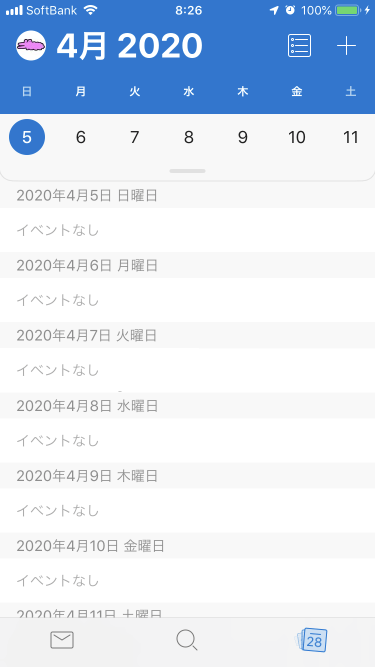
- [新しいイベント]画面で、タイトルを入力します。
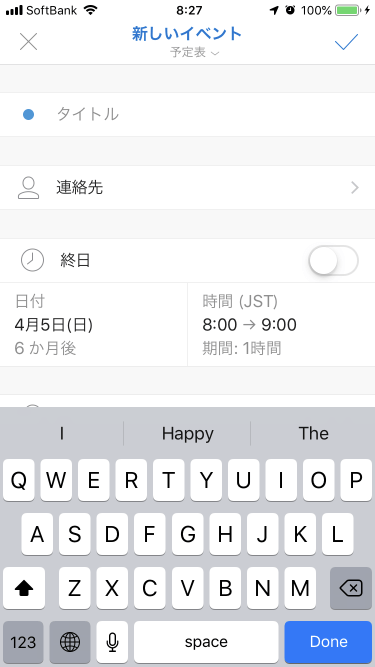
-
タイトルの内容によって、イベントのアイコンが変わる場合があります。例えば歯医者の場合は歯のアイコン、マラソンの場合はスニーカーのアイコンに変わります。
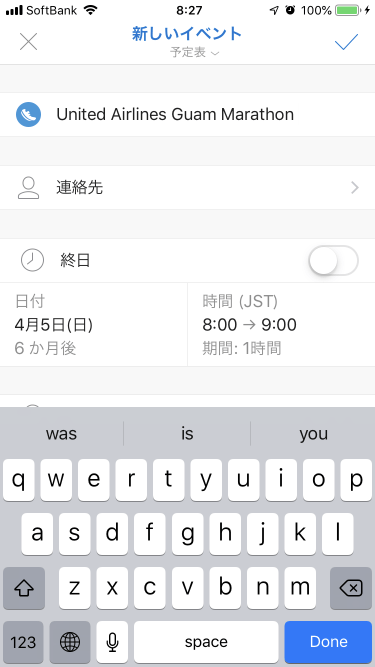
- 日付を変更するには、日付の部分をタップすると、下の図のようにカレンダー表示されます。
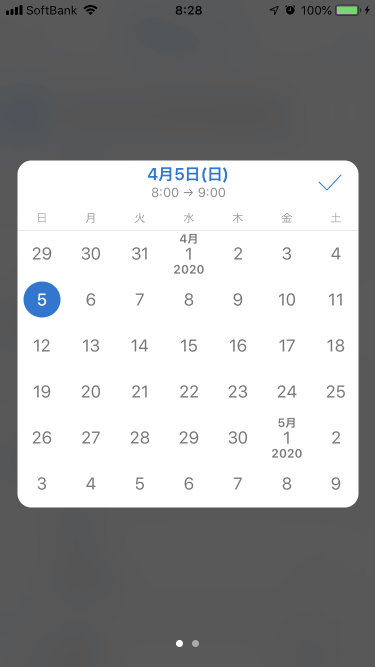
- 時間欄をタップすると、下の図のようにタイムスケールで調整可能です。数値で時間を指定することで、5分刻みで細かく調整が可能です。ポップアップウィンドウの左上の
 のアイコンをタップします。
のアイコンをタップします。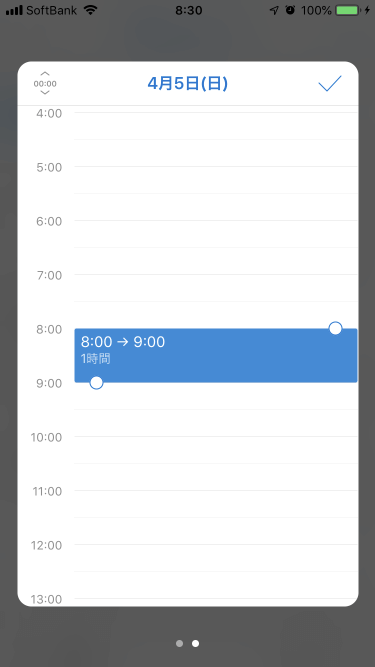

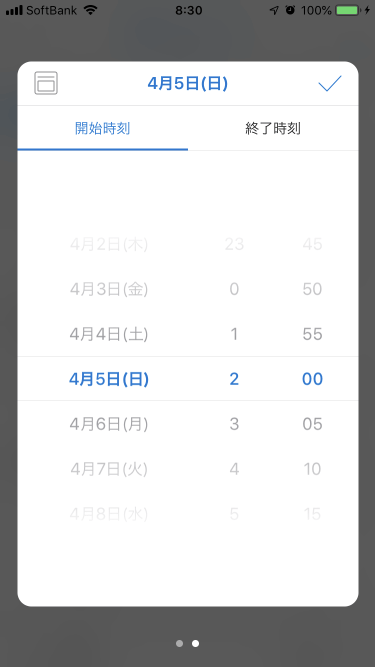
- 時間を指定したら右上の✔をタップします。
- 最後に✔をタップします。
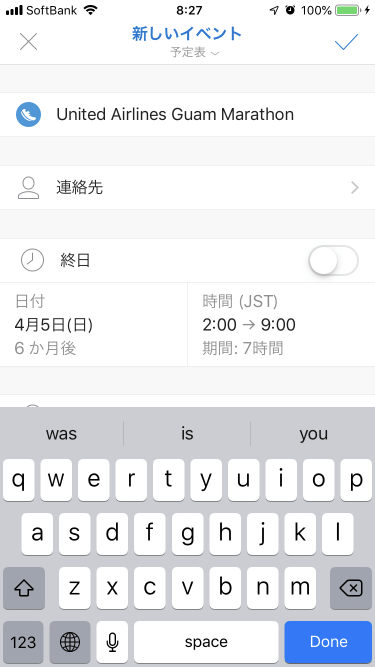
- イベントが作成されました。
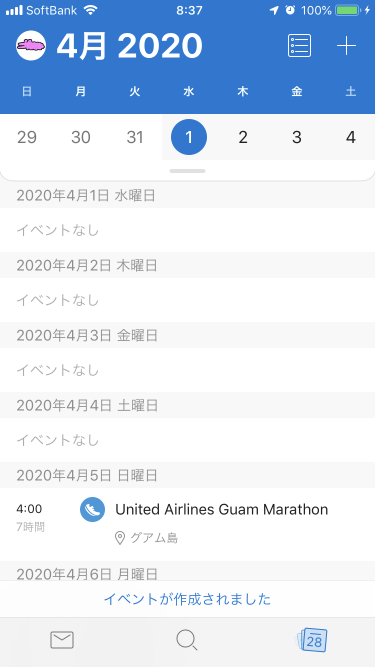
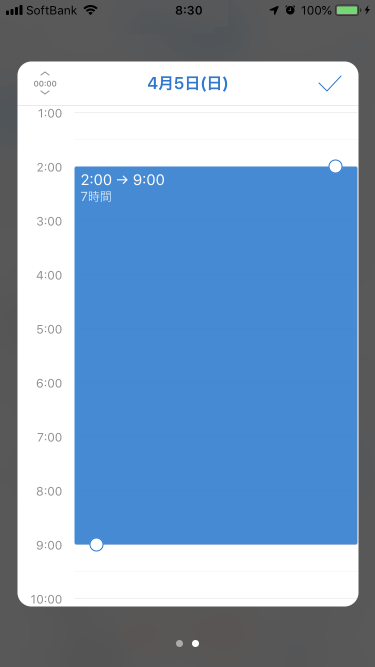
※執筆環境:Outlook for iPhone バージョン 4.3.1
INDEX
- Microsoft Outlook for iPhone
- Chapter 3 予定表の操作
- Section 3 予定やイベントの作成と操作
- Chapter 3 予定表の操作

